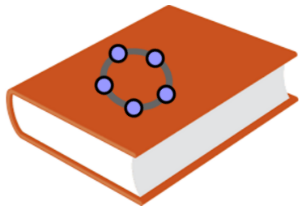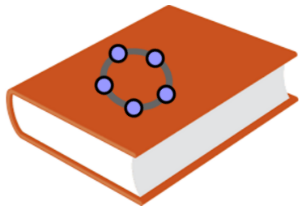
Yfir- og undirsumma
Byrjum á að skoða þetta:
Smíðaferli kviks vinnublaðs um yfir- og undirsummu
[table][tr][td]1.[/td][td][/td][td]Skráðu í inntaksreit f(x) = -0.5x³ + 2x^2 – x + 1[/td][/tr][tr][td]2.[/td][td][icon]/images/ggb/toolbar/mode_point.png[/icon][/td][td]Notaðu punkt-verkfærið til að gera tvo punkta A og B.[br][b][b][img width=18,height=22]https://wiki.geogebra.org/uploads/thumb/6/60/Bulbgraph.png/18px-Bulbgraph.png[/img][/b]Ábending:[/b] Punktarnir A og B afmarka bilið sem skoðað er[/td][/tr][tr][td]3.[/td][td][icon]/images/ggb/toolbar/mode_slider.png[/icon][/td][td]Notaðu rennistiku-verkfærið til að gera rennistiku fyrir töluna n á bilinu 1 upp í 50 með stighækkunina 1.[br][/td][/tr][tr][td]4.[/td][td][/td][td]Skráðu í inntaksreit [code]yfirsumma = YfirSumma[f, x(A), x(B), n][/code][i].[br][/i][b][img width=18,height=22]https://wiki.geogebra.org/uploads/thumb/6/60/Bulbgraph.png/18px-Bulbgraph.png[/img] Ábending: [/b]x(A) gefur x-hnit punktsins A. Fjöldinn n ákvarðast af fjölda rétthyrninga sem notaðir eru til að reikna undirsummuna.[/td][/tr][tr][td]5.[/td][td][/td][td]Skráðu í inntaksreit [code]undisumma = Undirsumma [f, x(A), x(B), n][/code].[br][/td][/tr][tr][td]6.[/td][td][icon]/images/ggb/toolbar/mode_text.png[/icon][/td][td]Setjið inn kvika textann "Yfirsumma =" og veljið [i]yfirsumma[/i] úr fellilistanum yfir Hluti[br][/td][/tr][tr][td]7.[/td][td][icon]/images/ggb/toolbar/mode_text.png[/icon][/td][td]Setjið inn kvika textann "Undirsumma =" og veljið [i]undirsumma[/i] úr fellilistanum yfir Hluti[br][/td][/tr][tr][td]8.[/td][td][/td][td]Reiknið í inntaksreit mismuninn [code]mismunur = yfirsumma – undirsumma[br][/code][/td][/tr][tr][td]9.[/td][td][icon]/images/ggb/toolbar/mode_text.png[/icon][/td][td]Setjið inn kvika textann "Mismunur =" og veljið [i]mismunur[/i] úr fellilistanum yfir Hluti[br][/td][/tr][/table][table][tr][td]10.[/td][td][/td][td]Sláið inn í inntaksreit [code]heildi = Heildi [f, x(A), x(B)][/code].[/td][/tr][tr][td]11.[/td][td][icon]/images/ggb/toolbar/mode_text.png[/icon][/td][td]Setjið inn kvika textann "Heildi =" og veljið [i]heildi[/i] úr fellilistanum yfir Hluti[/td][/tr][tr][td]12.[/td][td][/td][td][b][img width=18,height=22]https://wiki.geogebra.org/uploads/thumb/6/60/Bulbgraph.png/18px-Bulbgraph.png[/img] Ábending: [/b]Festið rennistikuna og textann með því að velja [b]Eiginleika hlutar[/b][/td][/tr][/table]
Prófaðu nú:
Þegar haka skal við einn valmöguleika
Leiðbeiningar: Margir gátreitir og einn valinn
Í þessum leiðbeiningum er sýnt hvernig búa má til þrjá gátreiti og stilla þá þannig að einungis sé hægt að hafa hakað í einn þeirra hverju sinni. Notuð er forritun (e. scripting) og í þessu tilviki munum við nota einfaldar GeoGebru-skipanir (GGBScript).[br][br][b]Verkefni:[br][/b][size=150][b]1[color=#b6b6b6])[/color][/b][/size] Notaðu verkfærið [icon]/images/ggb/toolbar/mode_showcheckbox.png[/icon][b] [url=https://wiki.geogebra.org/en/Action_Objects#Checkboxes]gátreitur[/url][/b] til að búa til þrjá gátreiti sem við skulum nefna [i]a[/i], [i]b[/i], og [i]c[/i].[br][b][size=150]2[color=#b6b6b6]) [/color][/size][/b]Hægri smelltu á gátreitinn [i]a[/i], opnaðu [b]Eiginleika hlutar[/b] og veldu flipann [b][url=https://wiki.geogebra.org/en/Scripting]Forritun[/url][/b] með undirvalið [b]Við uppfærslu [/b]og skrifaðu eftirfarandi í gluggann:[br][code][br]SetjaGildi[a,true][br][/code][code]SetjaGildi[b,false][br]SetjaGildi[c,false][/code][br][br]Gættu þess að smella á OK-hnappinn áður en þú velur næsta gátreit.[br][br][b][size=150]3[color=#b6b6b6]) [/color][/size][/b]Endurtaktu leikinn fyrir gátreitinn [i]b, [/i]nema hvað núna er það b-reiturinn sem hefur sanngildið true:[br][code][br]SetjaGildi[b,true][br][/code][code]SetjaGildi[a,false][br]SetjaGildi[c,false][br][/code][br][b][size=150]4[color=#b6b6b6]) [/color][/size][/b]Og fyrir forritun gátreitar [i]c [/i]fæst:[br][code][br]SetjaGildi[c,true][br][/code][code]SetjaGildi[a,false][br]SetjaGildi[b,false][br][/code][br][b][size=150]5[color=#b6b6b6]) [/color][/size][/b]Veldu músar-bendils-verkfærið [img]http://mathcasts.org/gg/images/icons32/move.png[/img] og smelltu í einhvern gátreitanna. Nú ætti alltaf einungis að birtast hak í einn reitanna í einu.[br][br]
Prófaðu nú:
Hér sjást tvö dæmi um val - hið fyrra með gátreitum og hið seinna með rennistiku:
Ferill falls lagður að mynd
Lærum að flytja inn mynd
Flytja má myndir inn í GeoGebru með því að nota verkfærið[icon]/images/ggb/toolbar/mode_image.png[/icon] Setja inn mynd.[br][b]Ábending[/b]: Þetta verkfær má finna í verkfærakistunni næstlengst til hægri þar sem rennistikan sést vanalega efst.
Festum myndina í hnitakerfi
Staðsetning myndarinnar ákvarðast af tveimur punktum.[br][br][list=1][*]Komdu punktunum fyrir eins og þú vilt að myndin birtist í hnitakerfinu, t.d. með hnitin (0,0) og (12,0).[/*][*]Veldu annan punktanna og [b]Eiginleika hlutar[/b]. Í flipanum [b]Grunneiginleikar[/b] skaltu haka við Festa hlut.[br][/*][*]Veldu hinn punktinn og festu hann líka.[/*][/list]
Myndin sett í bakgrunn og ógagnsæi hennar aukið
Veldu [b]Eiginleika hlutar[/b] og í flipanum[br][br][list=1][*][b]Grunneiginleikar[/b] skaltu haka við Mynd í bakgrunni til að aðrir hlutir feli sig aldrei bak við myndina.[br][/*][*][b]Litur[/b] skaltu breyta ógagnsæis-hlutfallinu í 25%[/*][/list]
Prófaðu að flytja inn mynd, festa punktana sem staðsetja hana og setja hana í bakgrunn:
Finndu mynd með fleygbogaferli
Þú getur notað myndaleit leitarvélar og fundið t.d. mynd af gosbrunni, vatnshana, brú, byggingu eða skotferli bolta.[br][br][list=1][*]Flyttu myndina inn [icon]/images/ggb/toolbar/mode_image.png[/icon]eins og lýst er hér að ofan, festu hana og settu í bakgrunn[/*][*]Notaðu punkt-verkfærið [icon]/images/ggb/toolbar/mode_point.png[/icon]til að merkja inn þrjá punkta sem eru á fleygbogaferlinum.[/*][*]Skráðu í inntaksreitinn Margliða() og settu nöfn punktanna þriggja inn í fallið áður en þú slærð á vendihnappinn (Enter) á lyklaborðinu.[/*][*]Þú getur fært punktana til þar til ferillinn fellur vel að myndinni.[/*][*]Ef þú vilt birta jöfnu fleygbogans í teikniglugganum þá geturðu notað [icon]/images/ggb/toolbar/mode_text.png[/icon] Textaverkfærið og sett inn texta með því að velja fallið úr fellivalmyndinni [i]Hlutir.[/i][/*][*]Til að skoða fallið nánar má til dæmis nota Fallaskoðara-verkfærið [icon]/images/ggb/toolbar/mode_functioninspector.png[/icon] sem finna má í verkfærakistunni með horninu efst.[/*][/list]
Prófaðu nú:
Flýtihandbækur um GeoGebru á íslensku
Þetta gæti vakið áhuga þinn:
[size=150]Gagnvirku vefhandbækurnar um GeoGebru:[br][br][icon]https://wiki.geogebra.org/uploads/thumb/a/af/Perspectives_geometry.svg/100px-Perspectives_geometry.svg.png[/icon] [url=https://ggbm.at/tzKhHBnk]GeoGebra Rúmfræði flýtihandbók[/url][br][icon]https://wiki.geogebra.org/uploads/thumb/4/40/Menu_view_algebra.svg/120px-Menu_view_algebra.svg.png[/icon] [url=https://ggbm.at/YDKbbh97]GeoGebra Algebra teiknigluggi flýtihandbók[/url][br][icon]https://wiki.geogebra.org/uploads/thumb/7/73/Menu_view_spreadsheet.svg/120px-Menu_view_spreadsheet.svg.png[/icon] [url=https://goo.gl/S9Vhb1]GeoGebra [u]Töflureiknir flýtihandbók[/u][/url][br][icon]https://wiki.geogebra.org/uploads/thumb/b/bb/Perspectives_algebra_3Dgraphics.svg/120px-Perspectives_algebra_3Dgraphics.svg.png[/icon] [url=https://tube.geogebra.org/b/1145987]GeoGebra 3D[/url] teiknigluggi (ekki tilbúin)[br][icon]https://wiki.geogebra.org/uploads/thumb/4/47/Menu_view_cas.svg/120px-Menu_view_cas.svg.png[/icon] [url=https://tube.geogebra.org/b/1145977]GeoGebra CAS [/url]flýtihandbók (ekki tilbúin)[br][icon]https://wiki.geogebra.org/uploads/thumb/6/6d/Menu_view_probability.svg/120px-Menu_view_probability.svg.png[/icon] [url=https://tube.geogebra.org/b/1145995]GeoGebra Líkindi og tölfræði[/url](ekki tilbúin)[br][url=https://ggbm.at/hMsDFaz5][icon]/images/ggb/toolbar/mode_buttonaction.png[/icon]Prentefni útbúið með GeoGebru[br][/url][/size]